【Mocha PRO】 画线工具/视图显示/层控制工具说明 追踪教程
› VFX大学 › PFtrack,3DEqualizer,Mocha追踪 › 【Mocha PRO】 画线工具/视图显示/层控制工具说明 追踪教程
标签: Mocha, mocha pro教程
-
作者帖子
-
-
2018-01-28 - 18:36 #32533
大家好,我是罗雪,主要做Roto,平面跟踪,使用mocha做跟踪也有几年时间啦。现在把相关的经验整理出来分享给大家。很多时候我们上手就操作,导致即使会操作了,但对很多基础的功能却很少了解,导致形成惯性思维,很多软件本身自带的简单功能,我们却使用很复杂的方式去处理,所以在入门之初就打好基础是很重要的噢,至少你要熟悉她。
好啦,废话不多说,我今天给大家带来的是mocha上全局界面的工具图标-功能详解。
首先让我们一起来认识下Mocha pro界面上的工具
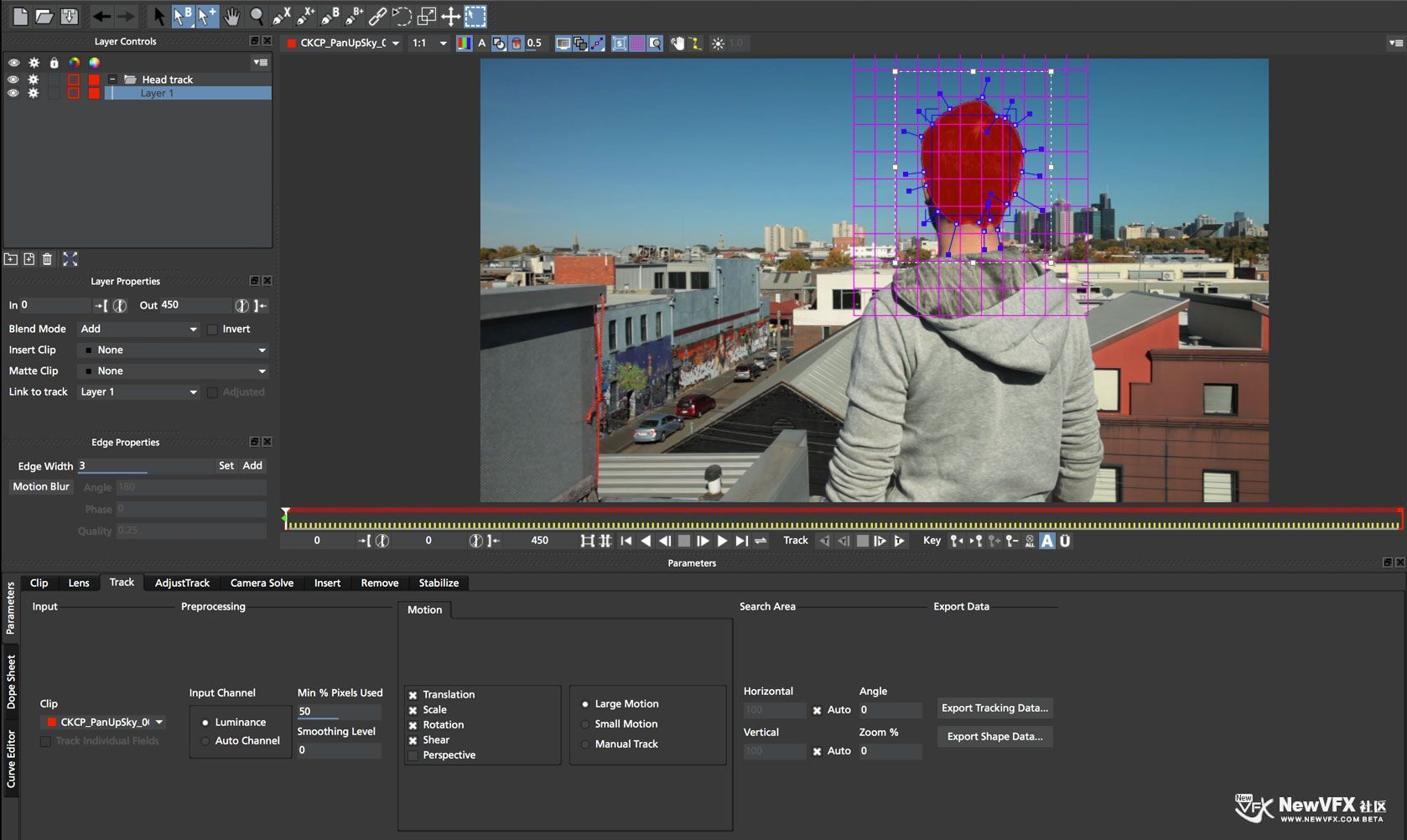
为了快速熟悉摩卡,在操作之前,请先了解一下界面及其控制。
Mocha Pro界面概述使用的界面介绍使用的是 Mocha 独立版本的界面,与在After Effects等其他宿主软件中的插件界面可能不同,但是具有相同的功能 主要工具栏

熟悉顶部的工具栏可以大幅度节省您的时间,为日后快速使用打下基础。

新建工程按钮 :快速新建工程

打开工程: 打开之前存储过的工程

保存项目:保存项目

撤消:撤消上一次操作

重做:重新执行上一次的操作

选择:样条线和点的选择工具。 按住按钮在“选框选择”和“套索选择”之间进行选择。
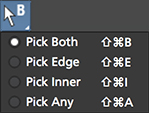
选择:样条线和点的选择工具。 按住按钮在“选框选择”和“套索选择”之间进行选择。

选择内部:只选择内部样条点

选择边缘:只选择外边缘点

选择自动:自动选择内部和边缘点

添加点:用于向样条线添加点的工具

平移:用于平移查看器中的素材

缩放:用于放大查看器中的素材

创建X-Spline图层:绘制一个新的X-Spline图层

将X-Spline添加到图层:绘制添加到当前样条线图层的X样条线。

创建贝塞尔样条曲线图层:绘制一个新的B样条曲线图层

将贝塞尔样条添加到图层:绘制添加到当前样条图层的B样条。

附加层:用于选择一个点并将其拖动到其他图层的样条点。 用于排列个别样条。

旋转:围绕您在查看器中单击的点的轴旋转选择

比例:比例选择

移动:移动选择

变换工具:切换变换边界框来操作选择
-
2018-01-28 - 19:53 #32661
查看器(显示)控制工具

这些控件控制在Mocha显示器中工作时可以看到或隐藏的内容。(显示遮罩,参照网格,遮罩形状等)

素材片段显示:从此下拉菜单中选择要查看的素材

代理缩放:调整性能的分辨率
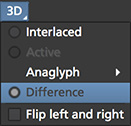
3D:以3D立体模式观看立体声。

显示RGB通道:打开画面的RGB视图

显示Alpha通道:打开素材的Alpha视图
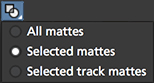
显示图层对象:打开或关闭以显示遮罩。 从下拉列表中选择遮罩的类型
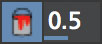
颜色层遮罩:用颜色填充哑光。 减少值会减少不透明度

叠加层:切换所有查看器叠加层,包括样条曲线,切线,曲面和网格
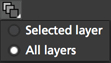
显示图层轮廓:切换所有样条轮廓,包括样条线,点和切线
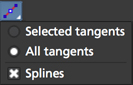
显示样条切线:切换样条切线视图。 从下拉菜单中选择以选择视图的类型

显示四点平面:切换平面曲面视图/插入替换物体时候的4点平面对照框框

显示平面网格:相对于追踪平面的三维网格,用于对照插入的物体平面与素材平面是否对齐。 您可以在Viewer首选项下调整网格线的数量

显示缩放窗口:切换缩放窗口

稳定:打开稳定,将影片围绕您的跟踪面稳定。

跟踪:打开跟踪曲面的跟踪路径。 您可以在Viewer首选项下调整要追踪的帧数量
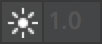
启用亮度缩放:切换亮度调整以使用低对比度素材。

视窗首选项:调整显示窗口参数的对话框,如网格线和跟踪帧
-
2018-01-28 - 20:13 #32667
立体模式实时观看
可以打开视图控件中的3D按钮来预览立体影片。 点击并按住3D按钮将为您提供一系列立体视图选项。
立体3D视图选项
隔行扫描:立体影像的每个视图显示在自己所在的场中。
活动:如果有一个主动快门监视器可用,可以在此模式下查看(注意:仅在Windows上测试过)
立体混合模式(Anaglyph):可能是观看立体声作品最常见的模式。 您可以选择红色/青色或绿色/洋红色
差异显示:显示彼此之间相互覆盖的差异。
-
2018-01-29 - 19:53 #33066
时间线控制

时间线控制涵盖了帧范围,播放,跟踪控制和关键帧。
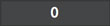
项目入点:时间线回放开始的地方

设置入点:设置时间线的入点

重置入点:将入点设置回剪辑的开始位置
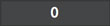
当前帧:播放头当前所在的帧。输入新的值跳转到该框架。

重置出点:将出点设置回剪辑的结尾

放样点:设置时间线的放样点
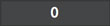
项目输出点:时间线播放结束的帧

将时间轴缩放到入点/出点:将入点和出点之间的时间轴扩展到查看器的边缘

将时间轴缩放到全帧范围:将时间轴缩放重置为全帧范围

播放控制:用于一次播放和移动一帧的控制

更改播放模式:在播放一次,循环和弹跳播放模式之间切换三态按钮。

跟踪控制:来回跟踪和跟踪一帧的控制。

转到上一个关键帧:跳转到该层的时间轴中的上一个关键帧集

转到下一关键帧:跳转到该层的时间轴中设置的下一个关键帧

添加新关键帧:在当前位置为选定图层添加一个新的关键帧

删除新的关键帧:删除所选图层当前位置的关键帧

删除所有关键帧:删除所选图层的时间线上的所有关键帧

自动记录关键帧:移动点或调整参数时,切换自动键插入关键帧

Überkey:切换“Überkey”,它修改相对于您现在所使用的密钥的图层中的所有按键。
-
2018-01-29 - 19:53 #33067
图层操作控制
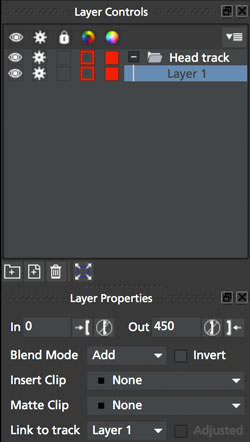
左上角的面板包含管理图层的工具。
图层图标
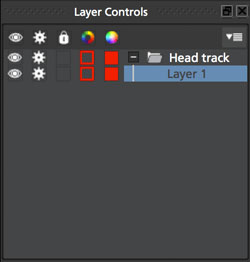 单击眼睛切换图层是否可见
单击眼睛切换图层是否可见点击Cog切换对该图层的跟踪
点击锁定来切换锁定
单击“样条线颜色”可更改所选图层样条线的颜色
单击“蒙版颜色”可更改所选图层蒙版的颜色
图层操作下拉菜单:
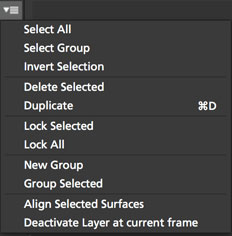 全选:选择所有图层
全选:选择所有图层- 选择组:选择选定组中的所有图层
- 反转选择:反转层选择
- 删除所选图层:删除所有选定的图层
- 复制:复制所有选定的图层
- 所选的锁定:锁定所有选定的图层
- 全部锁定:锁定所有图层
- 新组:创建一个新的空组
- 选定组:创建包含选定图层的组
- 对齐选定的面:将选定的图层曲面与当前帧的画面尺寸对齐
- 在当前帧切换活动:激活或停用当前帧的图层

分组图层:对当前选定的图层进行分组。如果未选择图层,则创建一个空组。

复制图层:复制当前选定的图层

删除图层:删除所有帧上当前选定的图层

对齐面:展开图层面以适应当前帧的素材尺寸。所有跟踪的数据是相对于这个新的对齐。
-
2018-01-29 - 20:15 #33120
图层属性
“图层控制”面板下的部分包含每个图层的属性:

图层输入/输出帧:设置,用于更改图层在剪辑中打开和关闭的位置

混合模式:下拉菜单将样条曲线添加到当前图层或将其减去。 反转翻转这一点

插入素材:插入演示素材以预览您的追踪结果。 您可以使用默认值或导入您自己的素材,也可以选用棋盘格。 仅用于预览观察使用。

遮罩素材:用遮罩素材替换当前层样条。

链接到轨道:选择哪一层的轨道链接您的图层样条。 也可以设置为None。

链接到调整轨道:可选复选框将层样条连接到“链接到轨道”
-
2018-01-29 - 20:16 #33122
缓存管理
mocha v5中,引入了手动缓存清除功能,允许在项目渲染或全局级别清除mocha缓存。
可以从(File → Clear Cache…)文件→清除缓存…下的文件菜单访问清除缓存选项
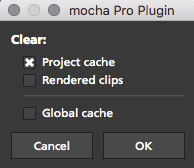
可以选择以下选项:
项目缓存:清除当前加载项目的缓存
渲染素材:清除项目的渲染剪辑
全局缓存:清除整个摩卡缓存中的所有内容。
确定不希望保留任何现有项目缓存,则只需要清除全局缓存。
好啦,今天雪儿的更贴就到这里啦,如有疑问,可以跟帖留言,会尽快回复你的。点击追踪反求版块并订阅可以查看更多精彩教程哦。
如果喜欢NewVFX社区的帖子,点击我的头像,加我为好友,就可以看到我得更新啦,也可给我发私信,点击帖子顶部得收藏放入收藏夹,方便将来再次查看~
本帖未经允许不得转载,转载请注明出处并保留在本站的完整链接,谢谢^_^
-
2024-02-29 - 20:53 #127330
正在学习抹茶的使用
-
-
作者帖子
- 在下方一键注册,登录后就可以回复啦。
